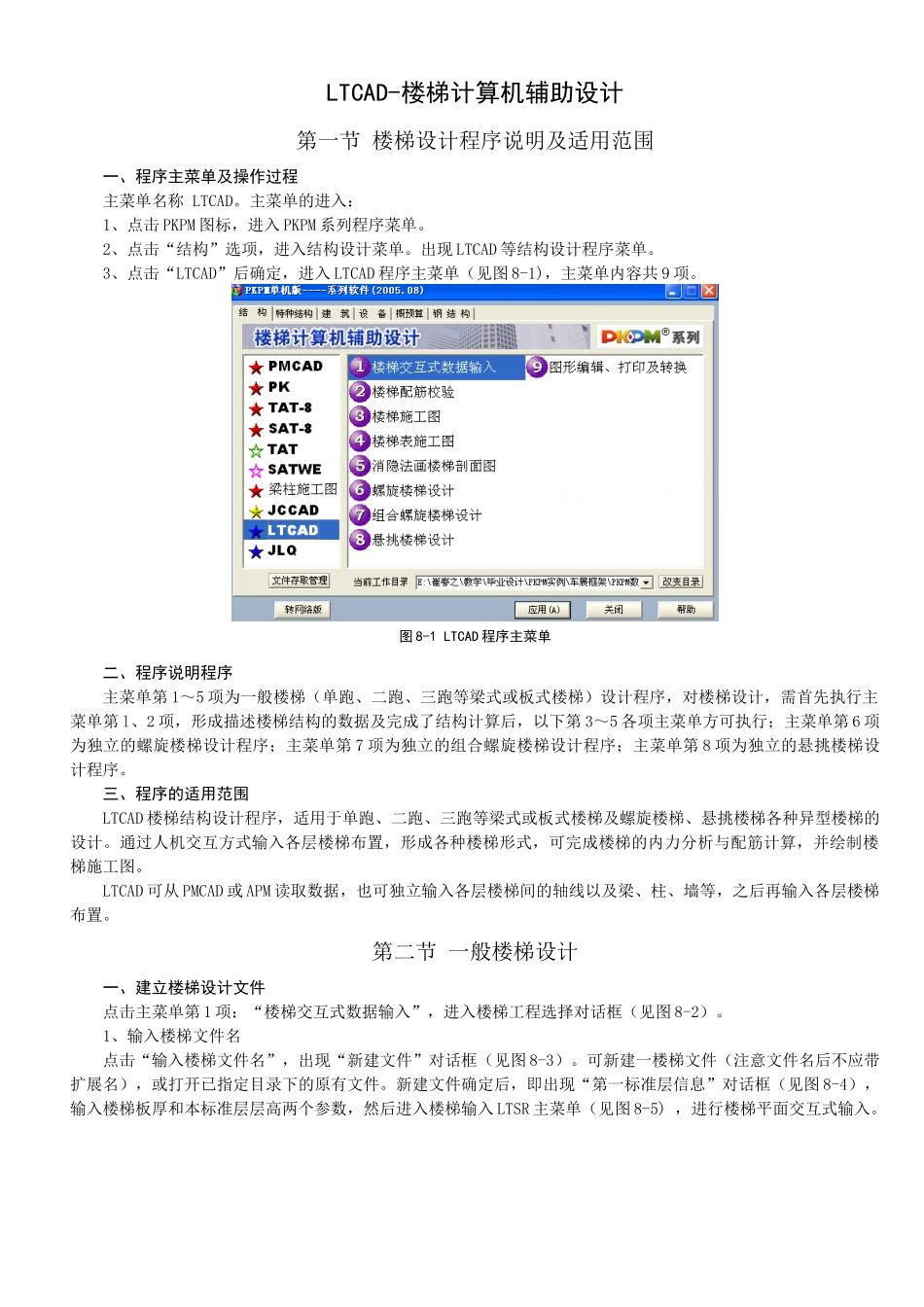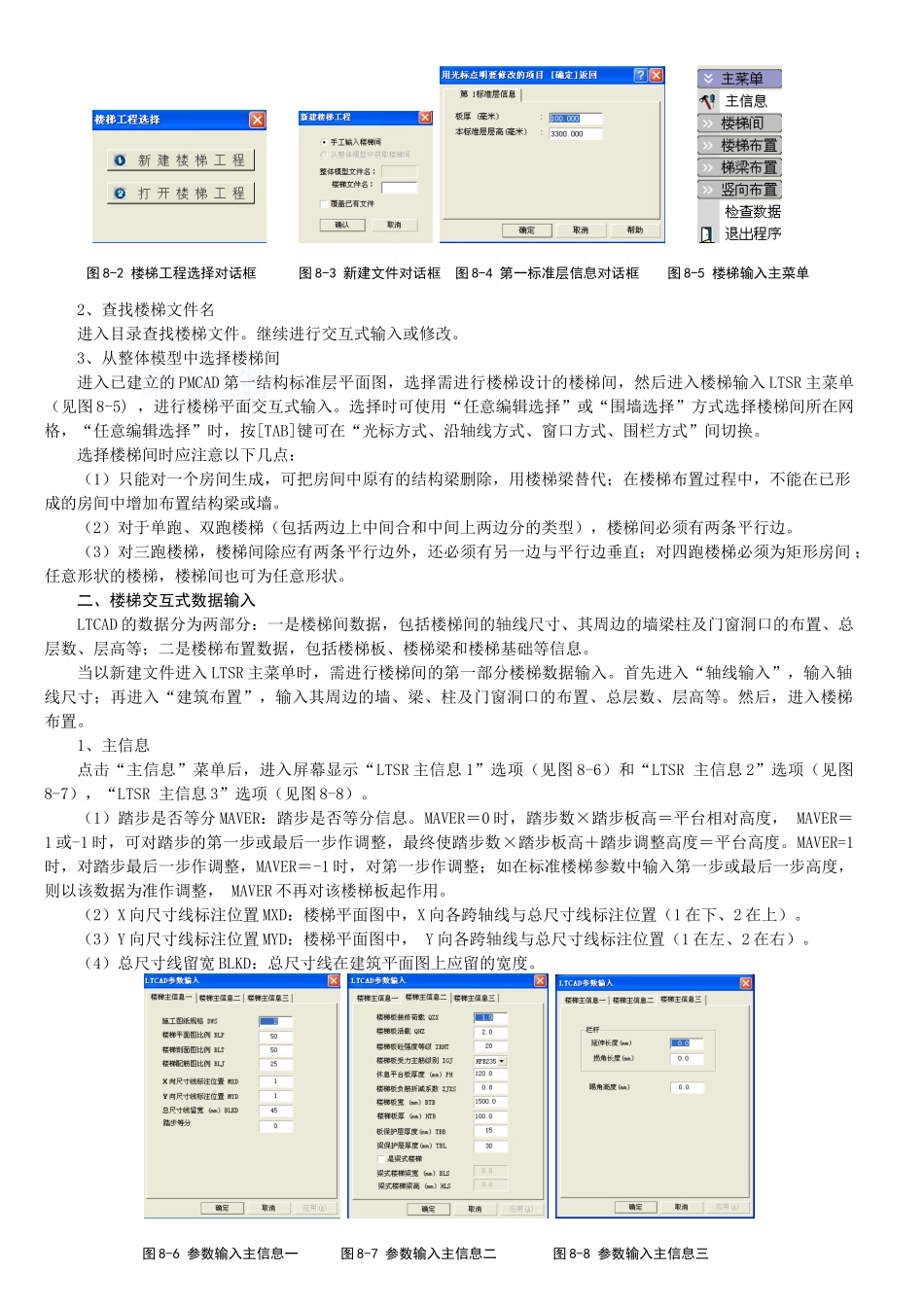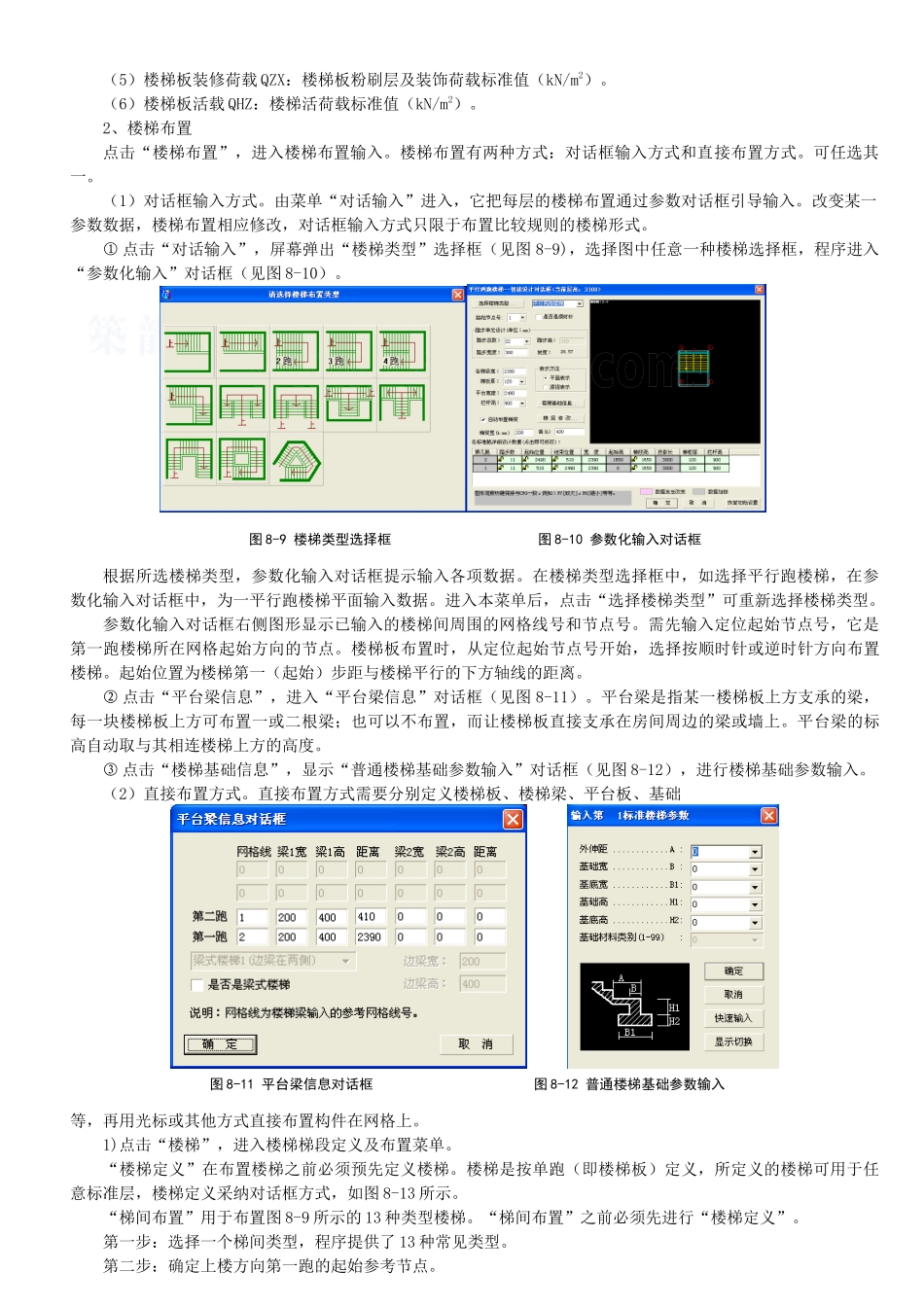LTCAD-楼梯计算机辅助设计第一节 楼梯设计程序说明及适用范围一、程序主菜单及操作过程主菜单名称 LTCAD。主菜单的进入:1、点击 PKPM 图标,进入 PKPM 系列程序菜单。2、点击“结构”选项,进入结构设计菜单。出现 LTCAD 等结构设计程序菜单。3、点击“LTCAD”后确定,进入 LTCAD 程序主菜单(见图 8-1),主菜单内容共 9 项。图 8-1 LTCAD 程序主菜单二、程序说明程序主菜单第 1~5 项为一般楼梯(单跑、二跑、三跑等梁式或板式楼梯)设计程序,对楼梯设计,需首先执行主菜单第 l、2 项,形成描述楼梯结构的数据及完成了结构计算后,以下第 3~5 各项主菜单方可执行;主菜单第 6 项为独立的螺旋楼梯设计程序;主菜单第 7 项为独立的组合螺旋楼梯设计程序;主菜单第 8 项为独立的悬挑楼梯设计程序。三、程序的适用范围LTCAD 楼梯结构设计程序,适用于单跑、二跑、三跑等梁式或板式楼梯及螺旋楼梯、悬挑楼梯各种异型楼梯的设计。通过人机交互方式输入各层楼梯布置,形成各种楼梯形式,可完成楼梯的内力分析与配筋计算,并绘制楼梯施工图。LTCAD 可从 PMCAD 或 APM 读取数据,也可独立输入各层楼梯间的轴线以及梁、柱、墙等,之后再输入各层楼梯布置。 第二节 一般楼梯设计一、建立楼梯设计文件点击主菜单第 1 项:“楼梯交互式数据输入”,进入楼梯工程选择对话框(见图 8-2)。1、输入楼梯文件名点击“输入楼梯文件名”,出现“新建文件”对话框(见图 8-3)。可新建一楼梯文件(注意文件名后不应带扩展名),或打开已指定目录下的原有文件。新建文件确定后,即出现“第一标准层信息”对话框(见图 8-4),输入楼梯板厚和本标准层层高两个参数,然后进入楼梯输入 LTSR 主菜单(见图 8-5) ,进行楼梯平面交互式输入。 图 8-2 楼梯工程选择对话框 图 8-3 新建文件对话框 图 8-4 第一标准层信息对话框 图 8-5 楼梯输入主菜单2、查找楼梯文件名进入目录查找楼梯文件。继续进行交互式输入或修改。3、从整体模型中选择楼梯间进入已建立的 PMCAD 第一结构标准层平面图,选择需进行楼梯设计的楼梯间,然后进入楼梯输入 LTSR 主菜单(见图 8-5) ,进行楼梯平面交互式输入。选择时可使用“任意编辑选择”或“围墙选择”方式选择楼梯间所在网格,“任意编辑选择”时,按[TAB]键可在“光标方式、沿轴线方式、窗口方式、围栏方式”间切换。选择楼梯间时应注意以下几点:(1)只能对一个房间生成...